Windows 10 като предишните му версии ви позволявадобавете няколко акаунта към една инсталация на ОС. Всеки акаунт има свои собствени настройки, които улесняват споделянето на един компютър със семейството ви. Имайки предвид това, в момента има два типа акаунти, които можете да създадете в Windows 10; стандартен акаунт и акаунт на администратор. И двете имена са доста обясними, що се отнася до привилегиите им. Предишните версии на Windows ви позволиха да промените вида привилегии, които имаше акаунтът, а Windows 10 не само продължи с тази функция, но направи много по-лесно управлението. За всеки акаунт, който сте добавили, локален или Microsoft, можете да му дадете администраторски привилегии. Ето как.
Уверете се, че вече сте добавили акаунта, който стеискате да зададете администраторски права на. Отворете приложението Настройки и отидете в групата с настройки. В раздела „Семейство и други потребители“ превъртете надолу до секцията „Други потребители“, където ще бъдат посочени добавените от вас акаунти. Кликнете върху акаунта, на който искате да промените типа, и кликнете върху „Промяна на типа на акаунта“.

В изскачащото меню, което се отваря, отворете типа на акаунтападащото меню и изберете „Администратор“. Щракнете върху ОК, за да влезе в сила промяната. Излишно е да казвам, че сами трябва да сте администратор, за да направите тази промяна. Ако не виждате тази опция, вероятно не сте администраторът.
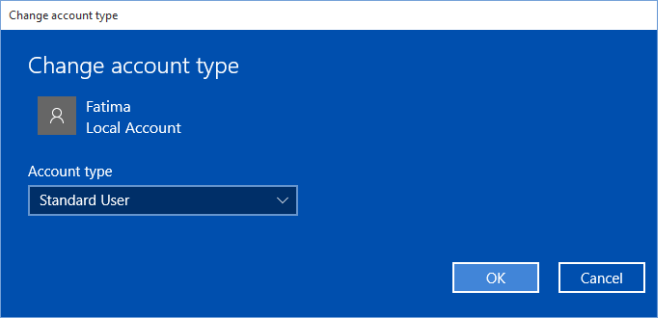
Сега акаунтът ще получи администраторски права върхукомпютър. Уверете се, че не давате правата на някой, който не знае какво правят, тъй като всеки с права на администратор може да редактира регистъра и да инсталира всяко приложение, което поиска.






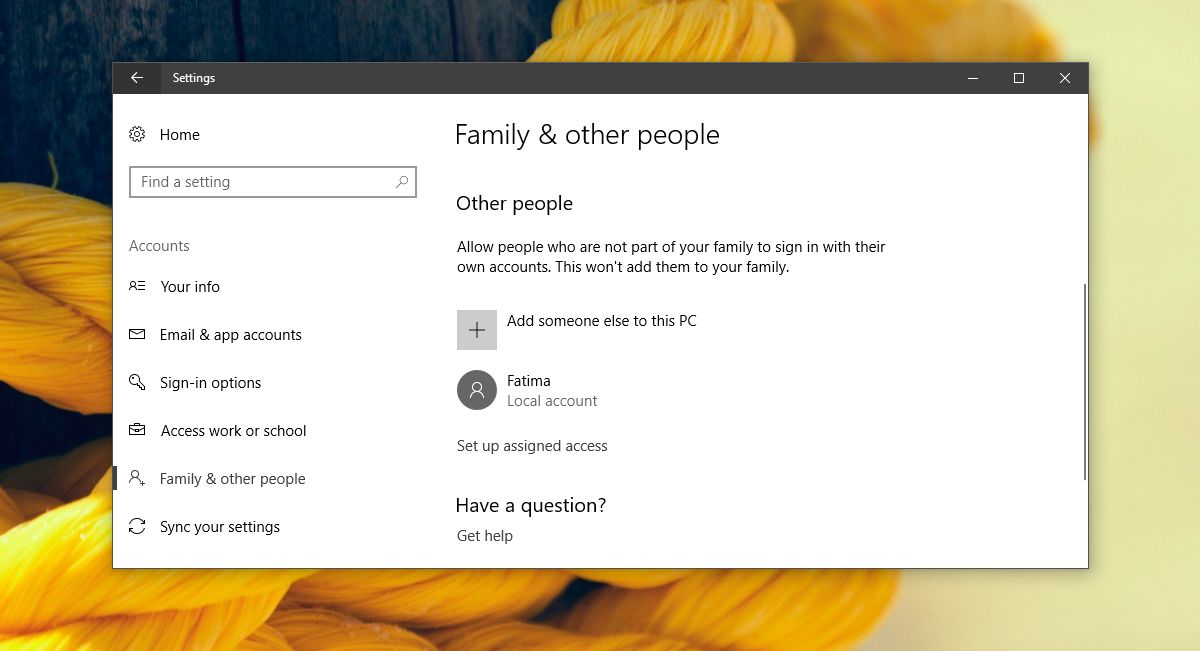






Коментари